تبدیل متن به عکس و ساخت تصاویر با هوش مصنوعی توسط Midjourney

نحوه ساخت تصاویر با هوش مصنوعی
امروزه عصر هوش مصنوعی فرا رسیده و اینترنت مملو از کاربرانی است که سعی میکنند با چند کلمه و لغت هوش مصنوعی را به سمت ایجاد تصاویر مورد نظر خود هدایت کنند. یکی از رایجترین ابزارهای هوش مصنوعی که برای تبدیل متن به عکس و ساخت تصاویر استفاده می شود Midjourney است که افراد از آن برای خلق مناظر و سوژههای رویایی خود تنها با چند کلمه توضیح استفاده میکنند.
Midjourney چیست؟
قبل از اینکه در مورد Midjourney صحبت کنیم، اجازه دهید با DALL-E 2 شروع کنیم، چیزی که ممکن است درباره آن شنیده باشید. DALL-E 2 در بالاترین سطح ابزارهای ساخت تصاویر مبتنی بر هوش مصنوعی قرار دارد. DALL-E 2 می تواند تصاویر کاملاً جدید را از یک پیام متنی ساده ایجاد کند. برای مثال شما جمله ای مانند جمله روبرو وارد می کنید « a robot eating a pasta» و هوش مصنوعی تصویری ایجاد می کند که رباتی در حال خوردن گوشی موبایل می باشد.
در سطح ابتدایی تر Craiyon قرار دارد که قبلاً به عنوان DALL-E mini شناخته می شد. این یک ابزار وب رایگان است که همه می توانند از آن استفاده کنند، اما تقریباً به پیچیدگی DALL-E 2 نیست. نتایج اغلب عجیب و تا حدودی ترسناک هستند، اما کار با آن هنوز هم بسیار سرگرم کننده است.
Midjourney جایی در وسط DALL-E 2 و Craiyon قرار دارد. همچنین از هوش مصنوعی و یادگیری ماشینی برای تولید تصاویر بر اساس پیام های متنی استفاده می کند. نتایج آن بسیار خوب هستند، اما به اندازه DALL-E 2 خیره کننده نیستند. نکته مهم این است که هر کسی می تواند نسخه بتای Midjourney را در حال حاضر امتحان کند.
نحوه استفاده از Midjourney Beta
تنها چیزی که برای استفاده از Midjourney Beta نیاز دارید یک حساب Discord است. برای ایجاد حساب و استفاده از دیسکورد، می توانید برنامه آن را نصب کرده و یا از نسخه وب آن استفاده کنید. سپس به وبسایت Midjourney رفته و Join the Beta را انتخاب میکنیم.
با کلیک روی آن، شما را به Discord میبرد، جایی که میتوانیم Accept Invite را انتخاب کنیم.
بهتر است بدانید که در نسخه بتا شما با یک نسخه آزمایشی رایگان شروع می کنید که شامل حدود 25 درخواست است. پس از آن، در صورت تمایل می توانید عضویت آن را خریداری کنید.
برای شروع، به یکی از چنل های Newcomer Rooms در نوار کناری بروید. ما از #Newbies-42 استفاده خواهیم کرد.
در کادر متنی /imagine را وارد کنید و سپس متن خود را تایپ کرده و ارسال کنید.
شما می توانید فرآیند ساخت را در چهار تصویر تماشا کنید.
هنگامی که فرآیند ساخت به پایان رسید، نتیجه در یک پیام جدید نمایش داده می شود که چند گزینه دارید.
- U = Upscale: یک نسخه بزرگتر از تصویر ایجاد می کند.
- V = Variation: یک تصویر جدید بر اساس تصویری که انتخاب کرده اید ایجاد می کند.
- Refresh: چهار تصویر جدید را از همان متن دریافت کنید.
نتایج در یک پیام جدید مانند قبل تحویل داده می شود و شما گزینه های جدیدی برای ایجاد تغییرات بیشتر یا ارتقاء آن خواهید داشت.
اگر در هر زمانی خواستید تصاویر را ذخیره کنید، به سادگی تصویر را انتخاب کرده و روی آیکون دانلود یا Open Original در دسکتاپ ضربه بزنید تا تصویر در اندازه واقعی را ذخیره کنید.
نتیجه گیری
این تقریباً تمام چیزی است که برای تبدیل متن به عکس با هوش مصنوعی Midjourney Beta وجود دارد. به سادگی /imagine را تایپ کرده و متن دلخواه خود را تایپ کنید. به خاطر داشته باشید که برخی کلمات مجاز نیستند. این روزها هوش مصنوعی بسیار طرفدار پیدا کرده است. شما هم حتما تست کنید.
بیشتر بخوانید:



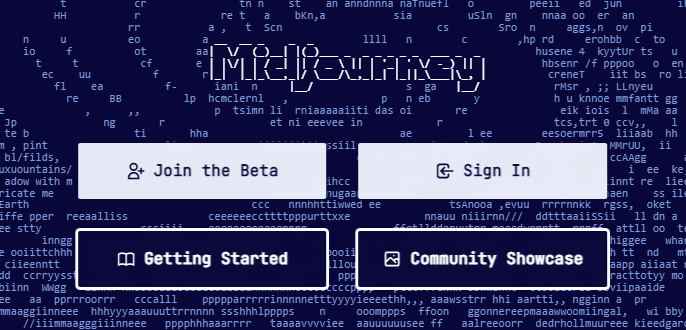
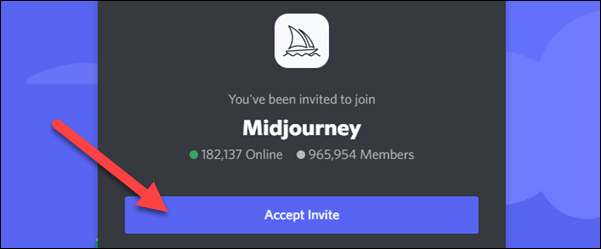
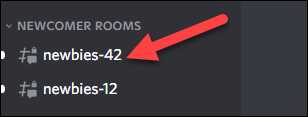
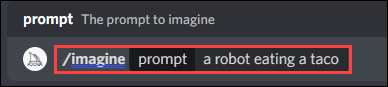
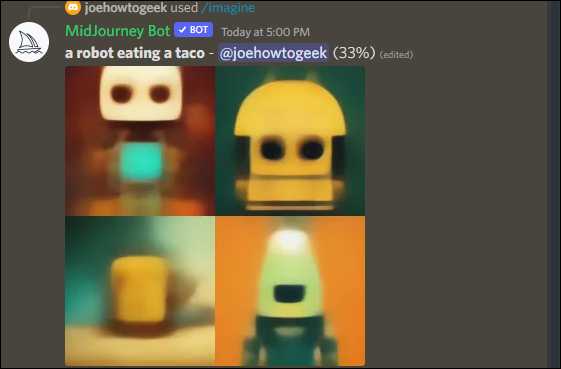
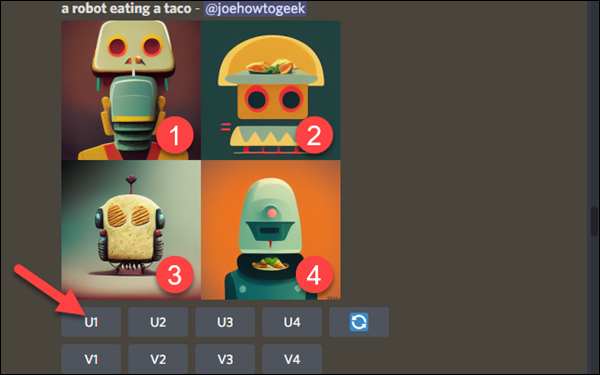
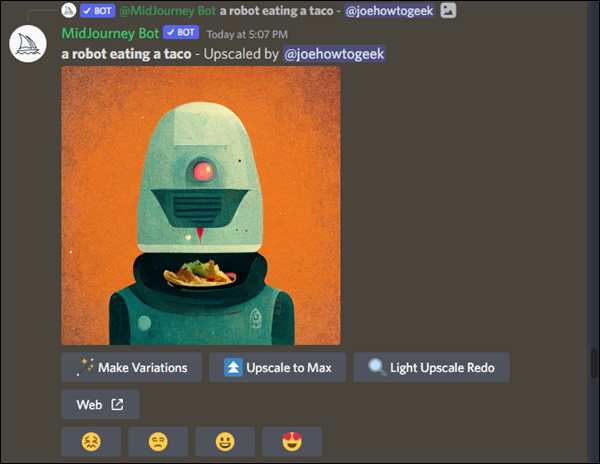
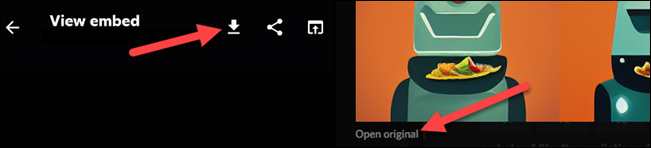
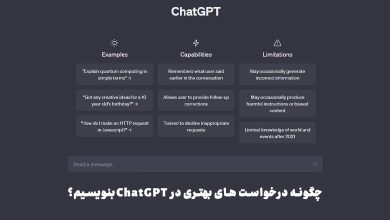

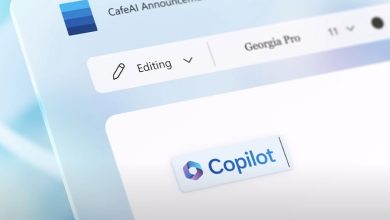

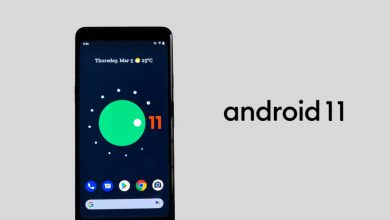

ممنون آقای خاک پور
من imagine رو میزنم ولی هیچ چیزی نمیشه
سلام وقتتون بخیر. فرمت نوشتاری رو باید رعایت کنید. قبل imagine باید علامت اسلش “/” رو وارد کنید. بعد از imagine هم پرامپت رو وارد کنید.
عالی